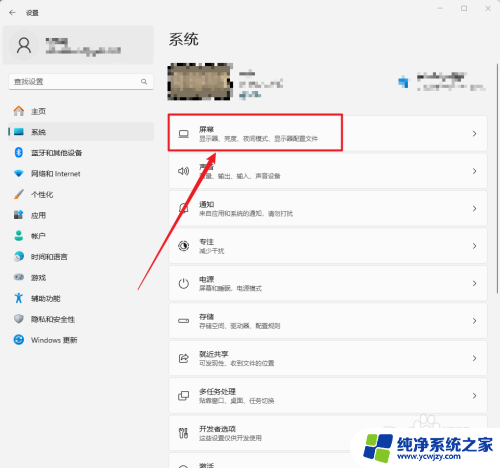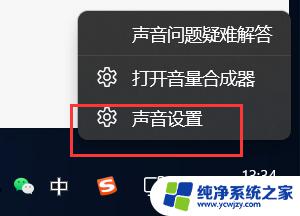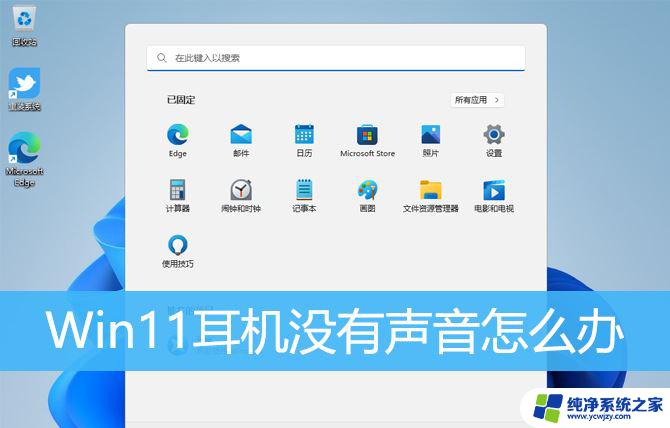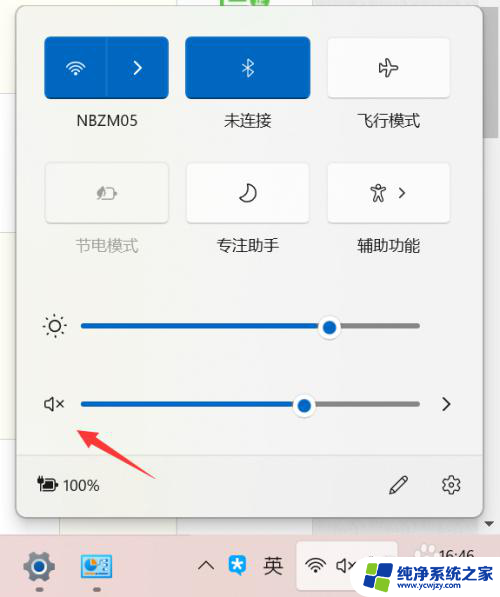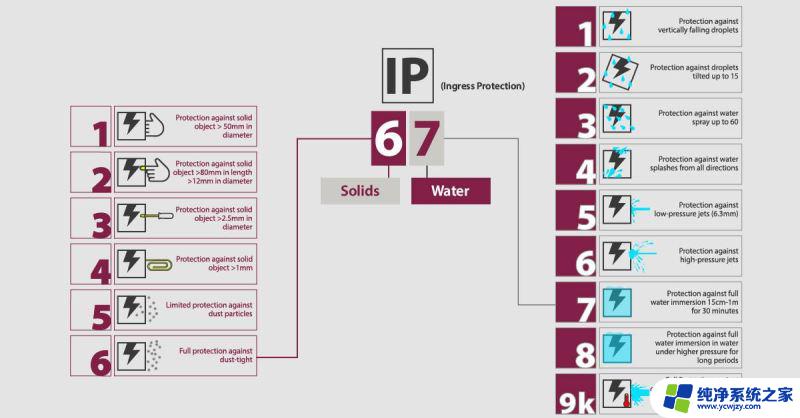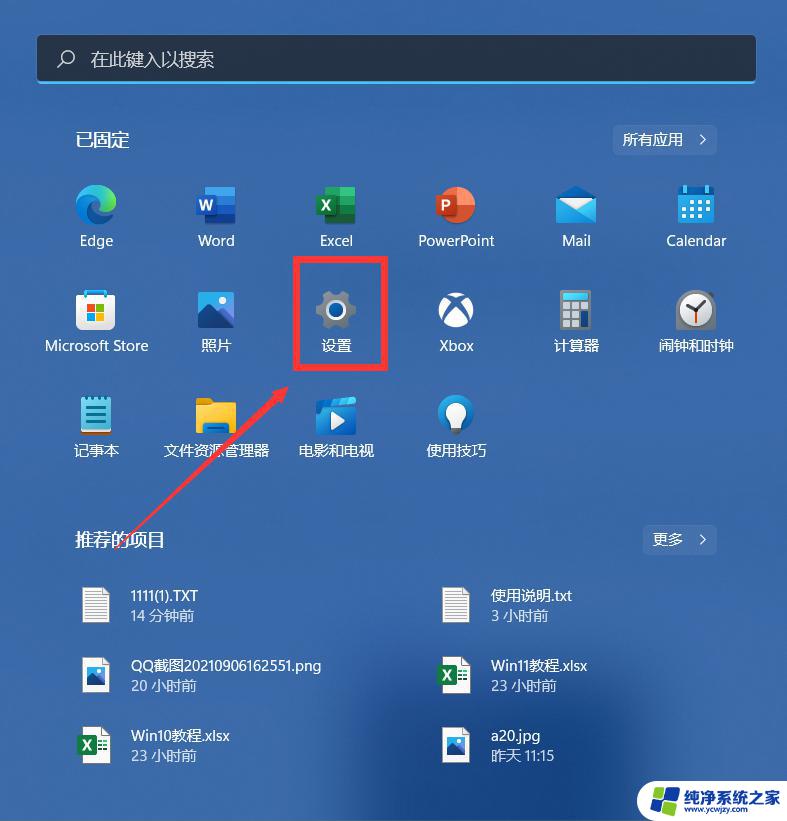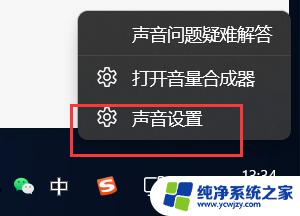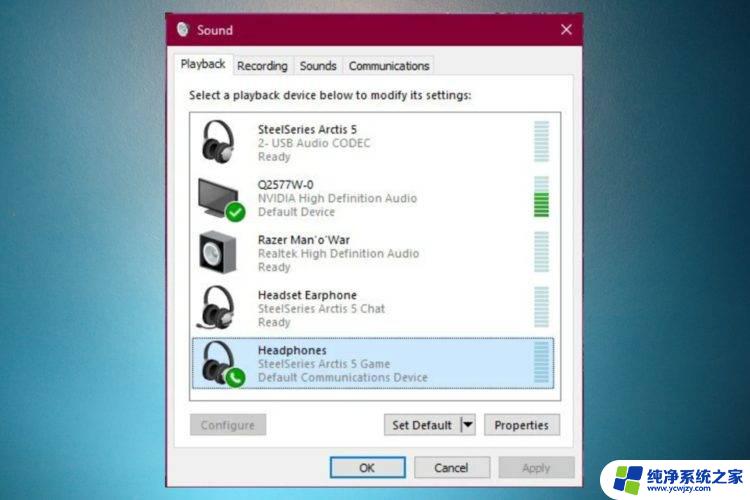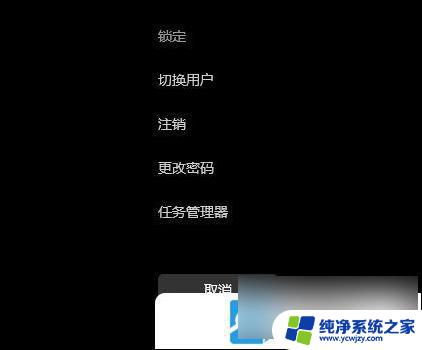win11耳机只有单声道 Win11耳机只有一边有声音怎么办
Win11耳机只有单声道的问题是一些用户在升级到Windows 11操作系统后遇到的普遍困扰,尽管耳机的两边都正常工作,但在连接到Win11设备后,只有一边能够发出声音。这种情况不仅会影响到我们正常的音频体验,还可能给我们的工作和娱乐带来一定的不便。面对这样的情况,我们应该如何解决呢?下面将为您介绍一些可能的解决方案,帮助您解决Win11耳机只有一边有声音的问题。
操作方法
1、首先,按键盘上的 Win 键,或点击任务栏底部的开始图标;

2、接着,点击所有应用下的设置(Win+i);
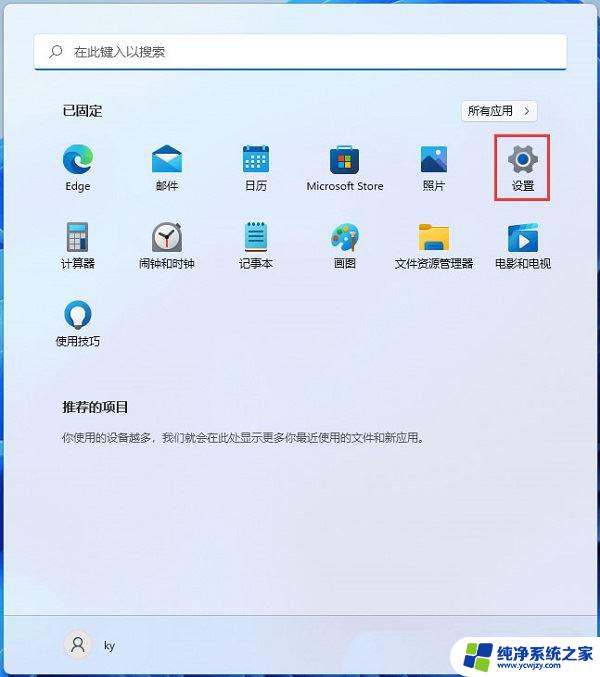
3、在打开的设置窗口,左侧边栏,点击辅助功能;
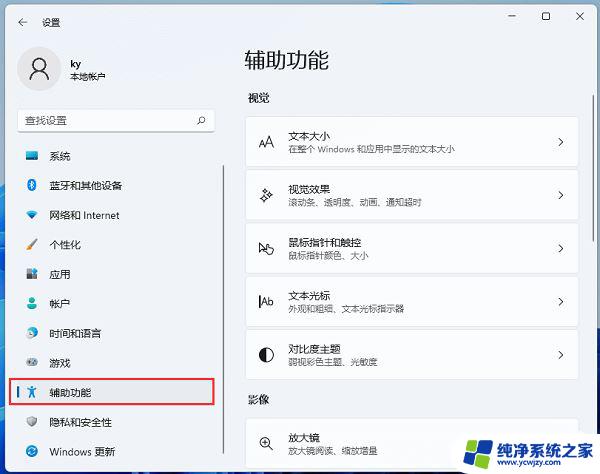
4、右侧听力下,点击音频(单声道音频、音频通知);
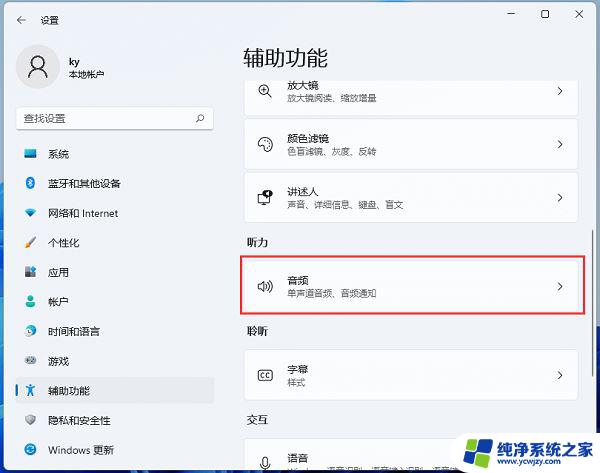
5、当前路径为:辅助功能→ 音频,使你的设备在没有声音的情况下更易于收听或使用。滑动开关,就可以将单声道音频(将左声道和右声道合并成一个声道)打开;
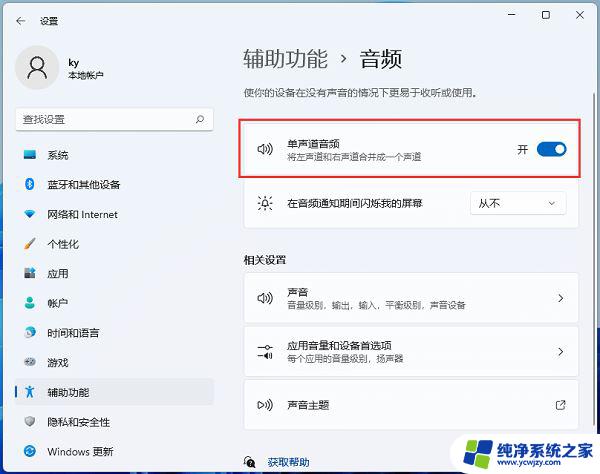
这个功能也是为有一只耳朵失聪的朋友准备的,开启单声道以后。用户就可以在一只耳朵上听到全部的声音。
以上就是win11耳机只有单声道的全部内容,碰到同样情况的朋友们赶紧参照小编的方法来处理吧,希望能够对大家有所帮助。